IREX - Introduction à virt-manager
Besoin de gérer des machines virtuelles sans complications ? Découvrez comment maîtriser virt-manager étape par étape."
SOMMAIRE :
1. Introduction
virt-manager (Virtual Machine Manager) est un outil graphique open source pour gérer des machines virtuelles via libvirt. Il utilise KVM/QEMU comme hyperviseur sous-jacent et offre une interface utilisateur intuitive pour créer, configurer et administrer des machines virtuelles sous Linux. Contrairement aux solutions propriétaires, virt-manager s'intègre parfaitement dans l'écosystème Linux et exploite pleinement les capacités de virtualisation natives du noyau. Cet outil représente la solution de référence pour la virtualisation sur les distributions Linux modernes. Dans ce guide d'introduction, nous explorerons les bases de virt-manager : installation, première prise en main et configuration initiale. Cet article constitue le préalable indispensable avant d'aborder la création de machines virtuelles.
2. Avantages de virt-manager
virt-manager se distingue par plusieurs avantages significatifs qui en font un choix de premier plan pour la virtualisation Linux :
- Interface graphique conviviale : Plus accessible que la ligne de commande pour les utilisateurs moins techniques
- Gestion complète des VMs : Création, modification, surveillance et administration centralisées
- Intégration native : Utilise les technologies de virtualisation Linux natives sans couche d'abstraction supplémentaire
- Performance optimale : Accès direct aux fonctionnalités KVM pour des performances maximales
- Gratuit et open source : Alternative libre aux solutions propriétaires coûteuses
- Extensibilité : Compatible avec l'écosystème libvirt et ses nombreuses extensions
3. Installation de virt-manager
L'installation de virt-manager varie selon votre distribution Linux. Voici les procédures pour les distributions les plus courantes :
a. Sur Ubuntu/Debian
sudo apt install virt-manager libvirt-daemon-system libvirt-clients bridge-utils
sudo usermod -aG libvirt $USER
sudo usermod -aG kvm $USER
b. Sur CentOS/RHEL/Rocky Linux
sudo systemctl enable --now libvirtd
sudo usermod -aG libvirt $USER
c. Sur Fedora
sudo systemctl enable --now libvirtd
sudo usermod -aG libvirt $USER
d. Vérification de l'installation
Une fois l'installation terminée, vous pouvez vérifier que virt-manager est correctement installé a travers les commandes suivantes:
which virt-manager
Lancer virt-manager avec la commande :
virt-manager
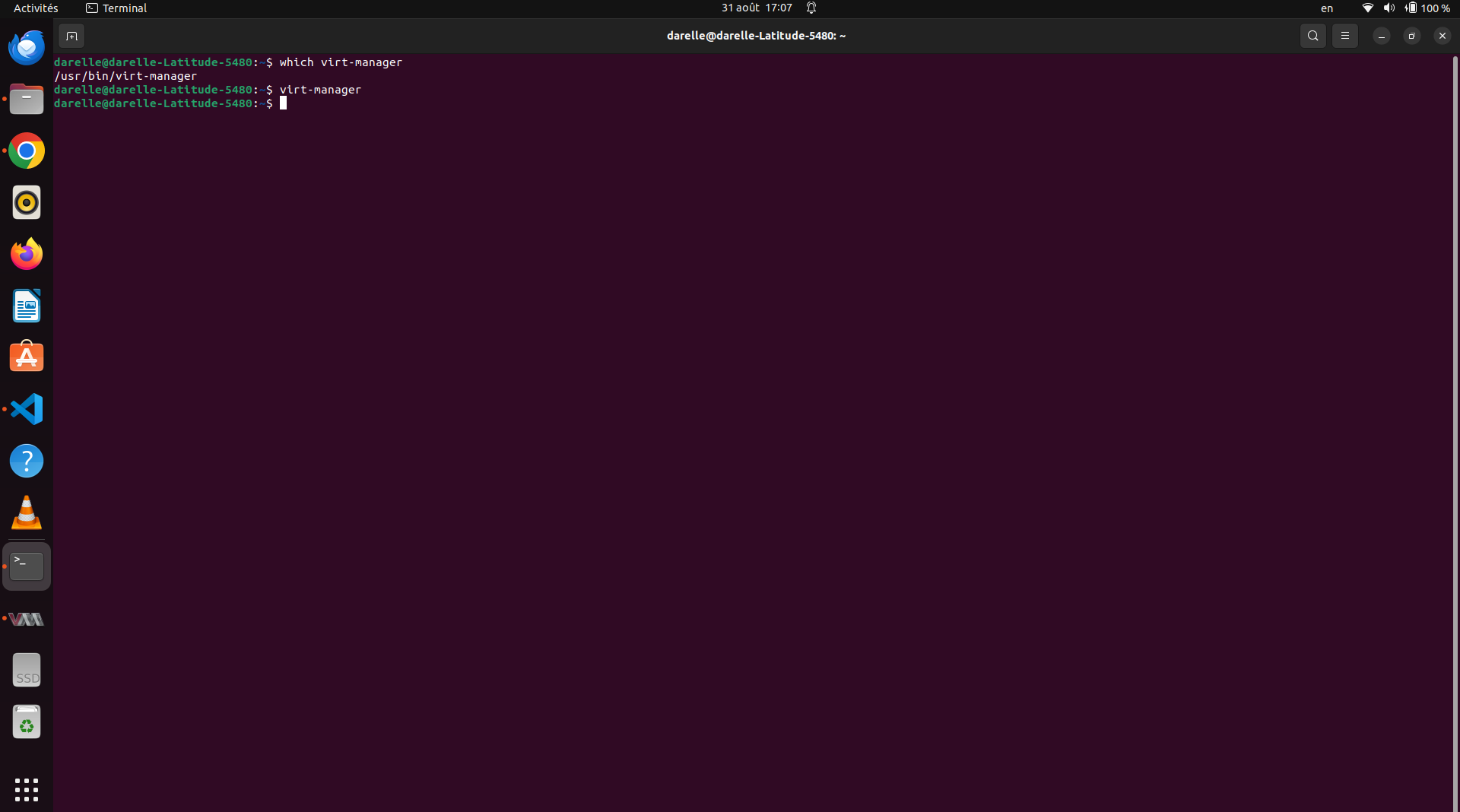
Vérification de l'installation avec la commande which virt-manager
4. Premier lancement de virt-manager
Une fois l'installation terminée, vous pouvez lancer virt-manager de plusieurs façons :
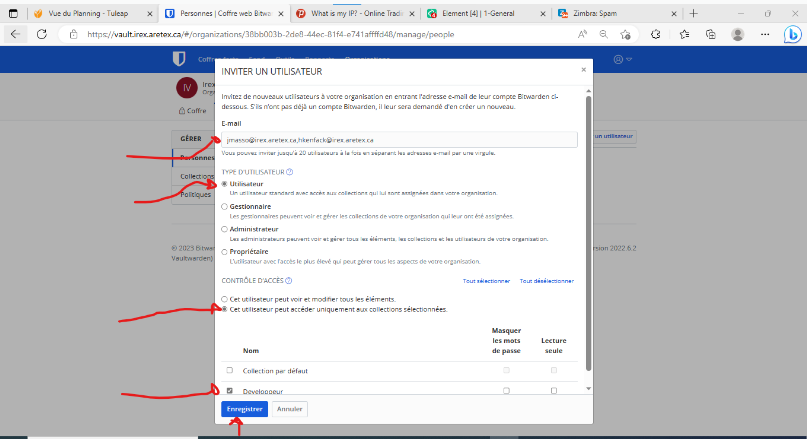
Vérification de l'installation avec la commande which virt-manager
- Via le menu graphique : Applications → Outils système → Gestionnaire de machines virtuelles
- Via terminal : Tapez simplement
virt-manager - En mode administrateur :
sudo virt-manager(si nécessaire)
5. Découverte de l'interface
Au premier lancement, virt-manager présente une interface claire et organisée :
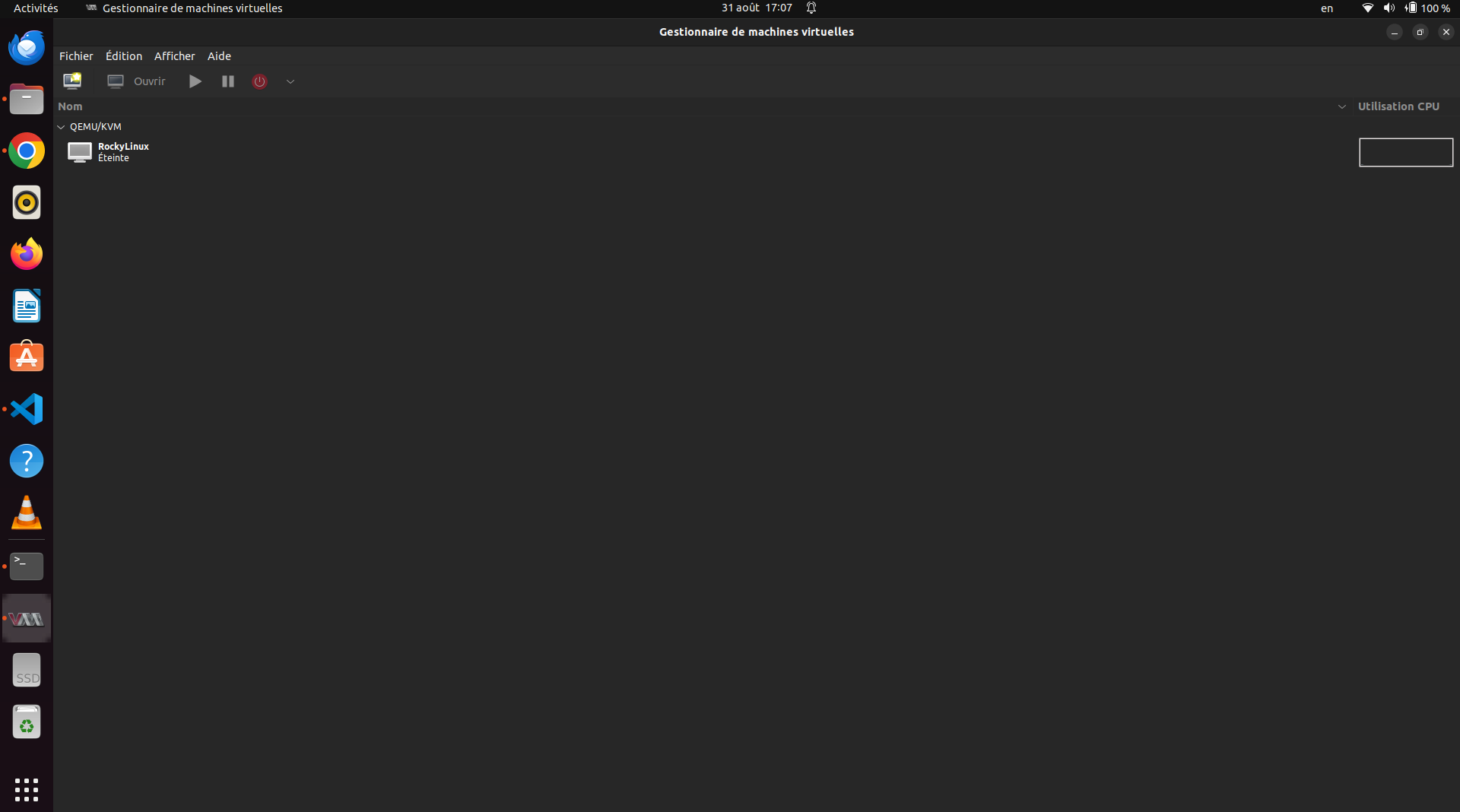
Interface principale de virt-manager avec la VM RockyLinux déjà créée
a. Éléments de l'interface
L'interface de virt-manager se compose de plusieurs éléments clés :
- Connexion QEMU/KVM : Hyperviseur configuré par défaut pour la virtualisation locale
- Liste des VMs : Zone centrale affichant toutes vos machines virtuelles
- Barre d'outils : Icônes pour créer, démarrer, arrêter et gérer les VMs
- Panneau d'état : Informations sur l'utilisation CPU et mémoire
- Statut des VMs : Indique si les machines sont éteintes, en cours d'exécution ou en pause
b. Navigation et utilisation
L'interface est conçue pour être intuitive même pour les utilisateurs débutants en virtualisation. Chaque machine virtuelle est représentée avec son nom, son état actuel et des métriques de base. Un simple double-clic sur une VM permet d'accéder à sa console.
6. Configuration initiale
Avant de créer vos premières machines virtuelles, quelques vérifications et configurations sont recommandées :
a. Vérification des prérequis système
- Virtualisation matérielle : Vérifiez que votre processeur supporte la virtualisation (Intel VT-x ou AMD-V)
- Activation dans le BIOS : La virtualisation doit être activée au niveau du BIOS/UEFI
- Modules kernel : Les modules KVM doivent être chargés
b. Gestion des connexions
Par défaut, virt-manager se connecte au système local (QEMU/KVM). Vous pouvez ajouter des connexions distantes via le menu "Fichier" → "Ajouter une connexion" pour gérer des hyperviseurs distants.
c. Réseau par défaut
virt-manager configure automatiquement un réseau par défaut en mode NAT, permettant aux machines virtuelles d'accéder à Internet tout en restant isolées du réseau local. Cette configuration convient à la plupart des cas d'usage initial.
7. Conclusion
Cette introduction à virt-manager vous a présenté les bases nécessaires pour débuter avec cet outil de virtualisation. Vous disposez maintenant d'une installation fonctionnelle et d'une compréhension de l'interface principale. virt-manager offre une approche accessible à la virtualisation Linux sans sacrifier la puissance et la flexibilité des technologies KVM/QEMU sous-jacentes. Son interface graphique démocratise l'accès à des fonctionnalités auparavant réservées aux experts de la ligne de commande. Vous êtes maintenant prêt à passer à l'étape suivante : la création de vos premières machines virtuelles.
8. Voir aussi
Vous pouvez consulter ces autres articles :

hapket darelle maouchca
etudiante a ENSPY
No comments yet. Start a new discussion.